
När du kan styra telefonen tas Android-tabletten via datorn bort: programmet. Airdroid - En fjärrkontrollprogram Android-enhet från en dator via Internet: Så här hämtar du och installerar på din telefon, Android-tabletten?
I den här artikeln kommer du att lära dig hur du kan hantera din Android-enhet via en dator med hjälp av Ardroid-programmet.
Funktionen hos Airdroid-programmet var mycket enklare, i samband med vilken den fick utföra endast överföringen av filer mellan Android-enheten och PC.
Men om du tittar på den funktionalitet som den ger idag, kommer du att se mycket, för även möjligheten att styra Android-enheten med hjälp av en dator, redan något av en serie utgående.

Det är värt att noteraDet tidigare visste den här webbtjänsten endast i en smal krets av personer, och speciellt specialister som är kompetenta inom programmeringsområdet, och idag använder de miljoner, huvudtillståndet för detta program, är tillgången på en enhet på Android-plattformen .
Hur man kontrollerar Android-telefonen via datorn?
- Först och främst måste du ladda ner AirDroid-programmet själv, och du kan göra det på officiell Webbplats.
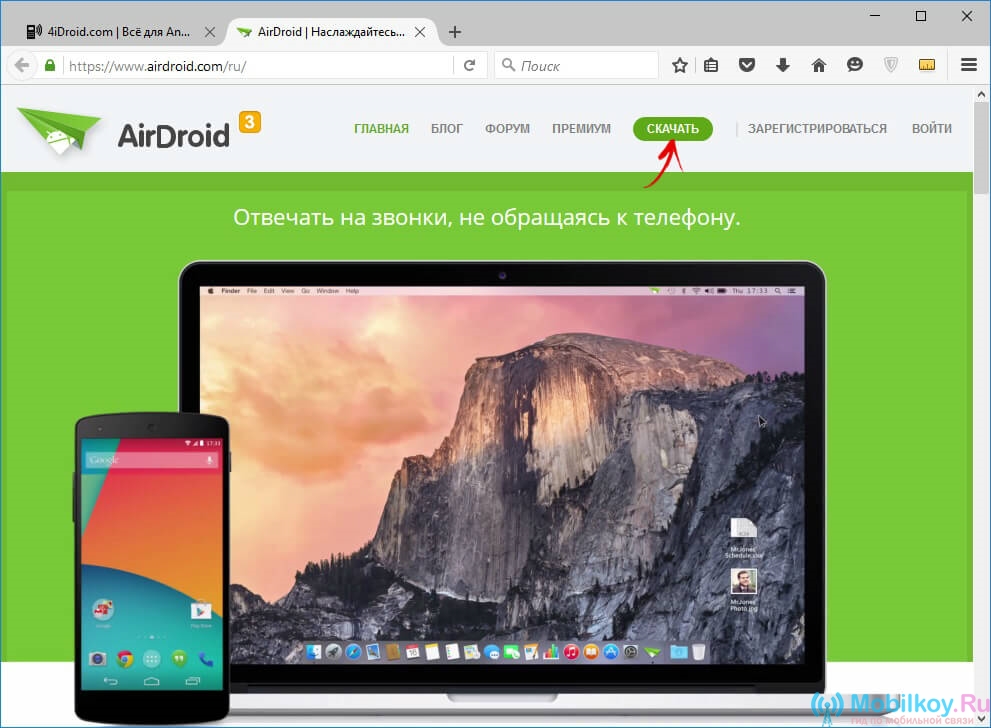
- När programmet är nedladdat, installera det och öppna Airdroid och klicka på knappen. "Checka in". Här måste du slå på smältverket, eller använd dina personuppgifter.
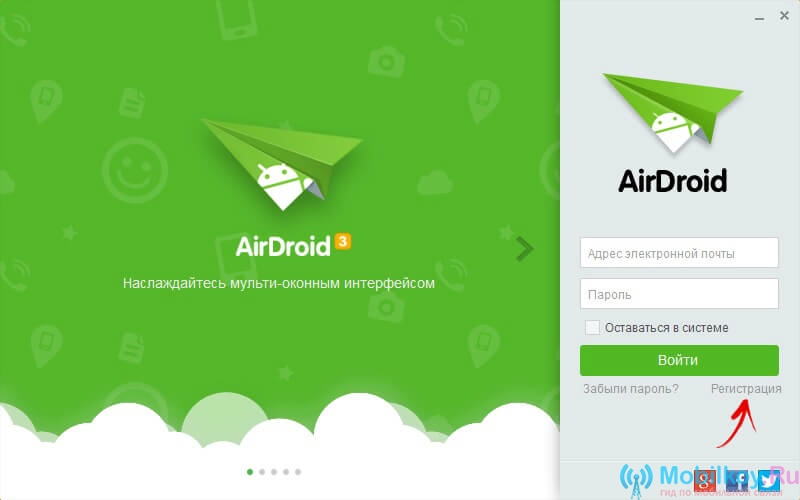
- Nu när du redan har fått en användare av den här tjänsten måste du ange dina data, för vilka det är enkelt att ange ett användarnamn och lösenord i lämpliga fält. För att inte gå in i inloggning och lösenord varje gång, rekommenderar vi dig att bara sätta en kryssrutan tvärtom "Förblir i systemet".
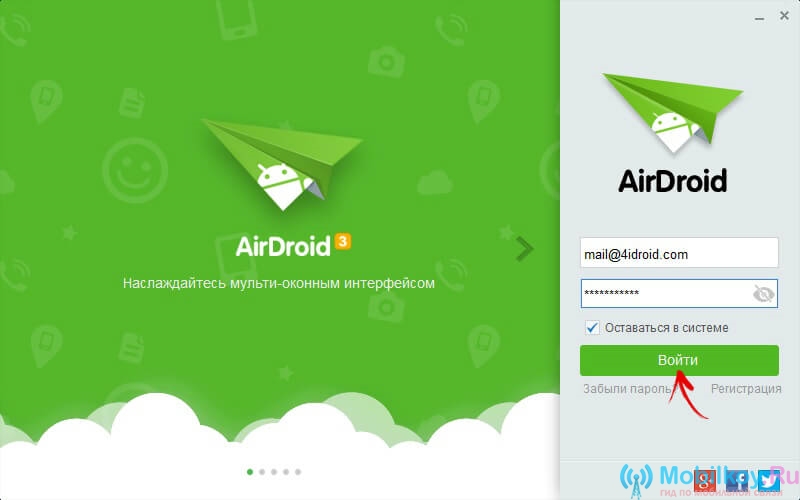
- När AirDroid-programmet har installerats på datorn måste du installera det på din Android-enhet, ladda ner Airdroid på din smartphone från en officiell tjänst Spela marknaden.. Programmet i programmet behöver också göras under dina data, som användes när de anger från datorn, och detta syftar till att inträffa med synkroniseringen mellan två enheter.
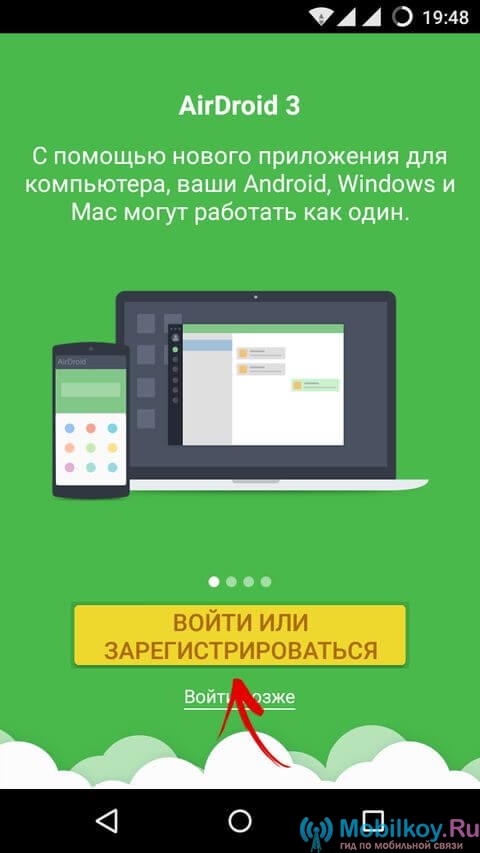
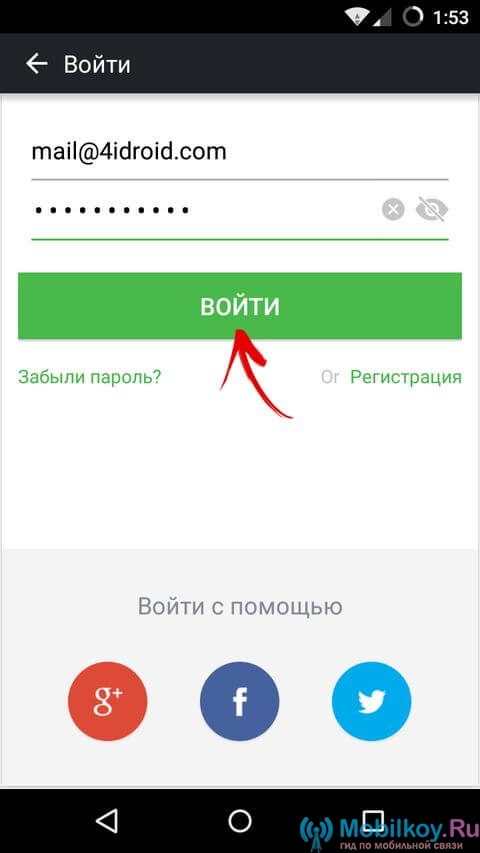
- Därefter visas telefonen i listan över tillagda enheter.
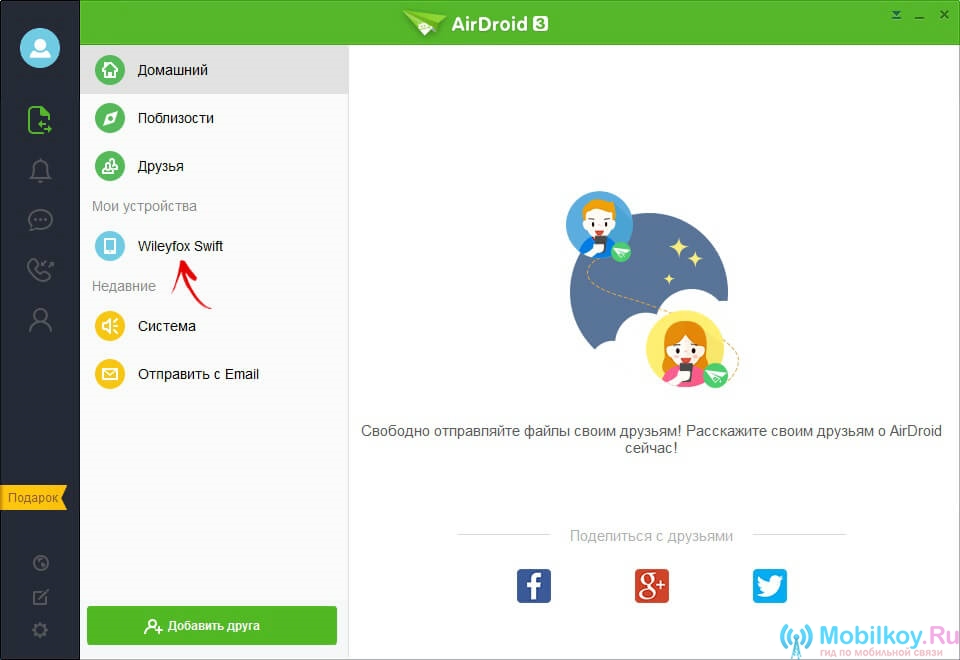
- Nu när synkroniseringsaktiveringsmeddelandet öppnas i realtid måste du hålla med, för vilken det är lätt att klicka på inskriptionen "Gör det möjligt".
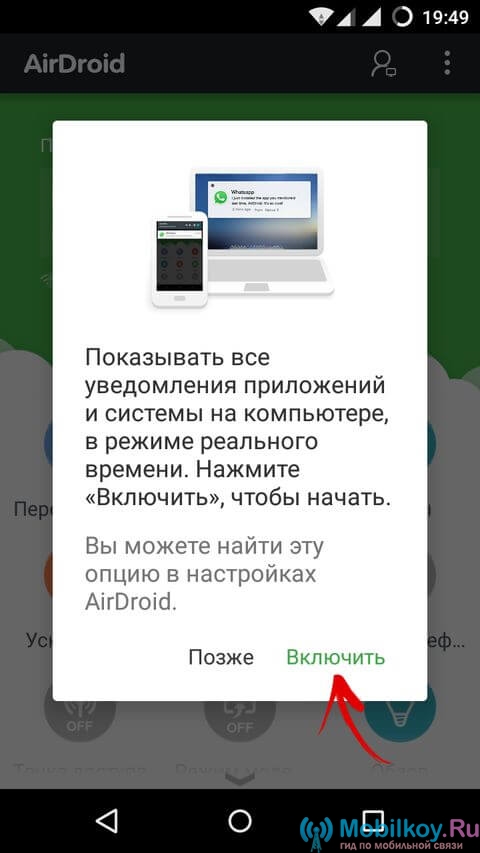
- Sedan omdirigerar VAC automatiskt till fliken. "Tillgång till meddelanden"där du behöver fira ett sådant föremål "Mirroring Service Notifications."
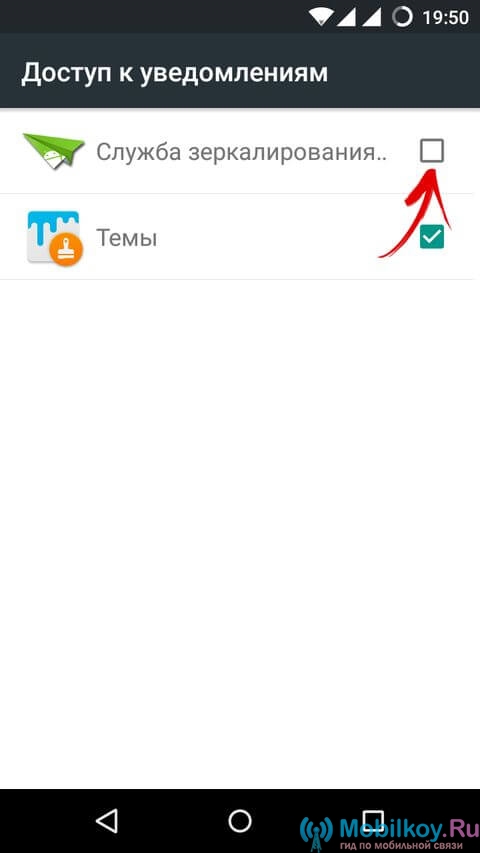
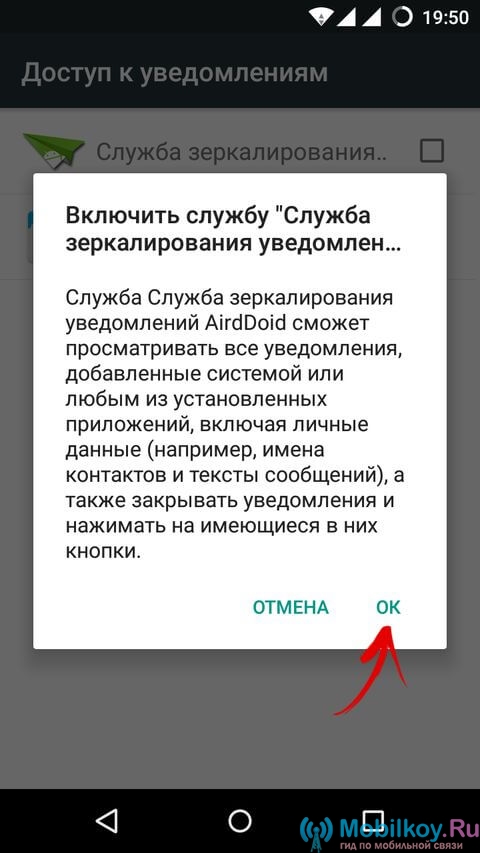
- Nu måste du gå till avsnittet "Inställningar"Hitta sedan ett underavsnitt "Säkerhet"och efter klick på "Device Administrators"för att aktivera "Airdroid".
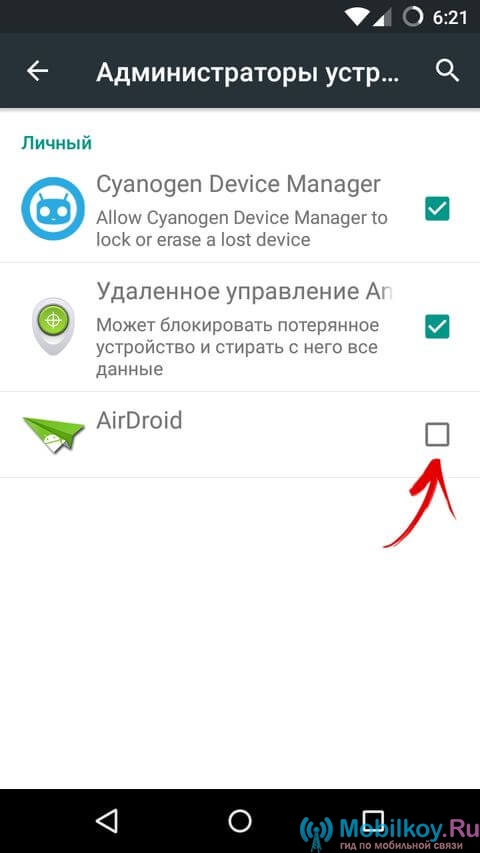
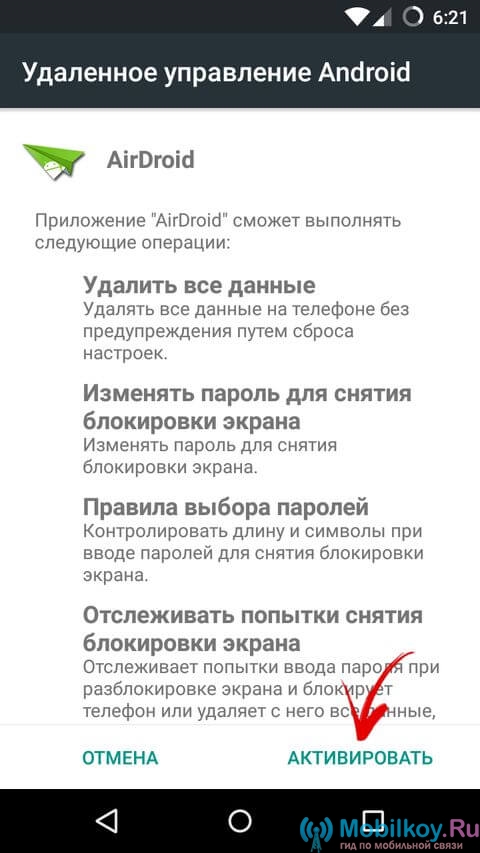
Det är värt att noteraAtt om du tänker dela mellan enheter uteslutande multimediainnehåll, det vill säga som inkluderar musik, video, foton, så har du inte ett speciellt behov av att utföra airdroidaktivering på objektet ovan.
Därför är AirDroid-aktivering nödvändig om du vill styra din Android-enhet via en dator.
Nu kan du prata om själva flygprogrammets förmåga.
- Så i sidmenyn kan du märka närvaron av fem poäng, till exempel: "Skicka filer", "Meddelanden", "SMS", "Samtalshistorik" och "Kontakter".
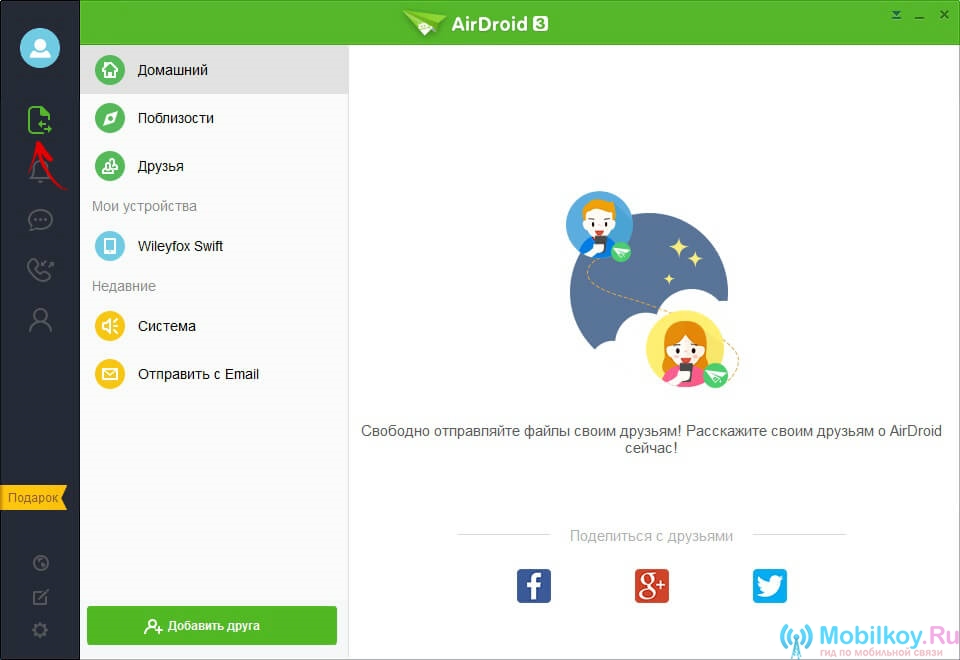
- På pricken "Filöverföring"Du måste välja din smartphone för att därefter producera information mellan den och din dator. Över det fält där du kan skriva, kommer du att se närvaron av 4 typer av filer: först - En enkel fil, så genom att klicka på den får du möjlighet att skicka flera dokument, foton, videor eller annat innehåll.
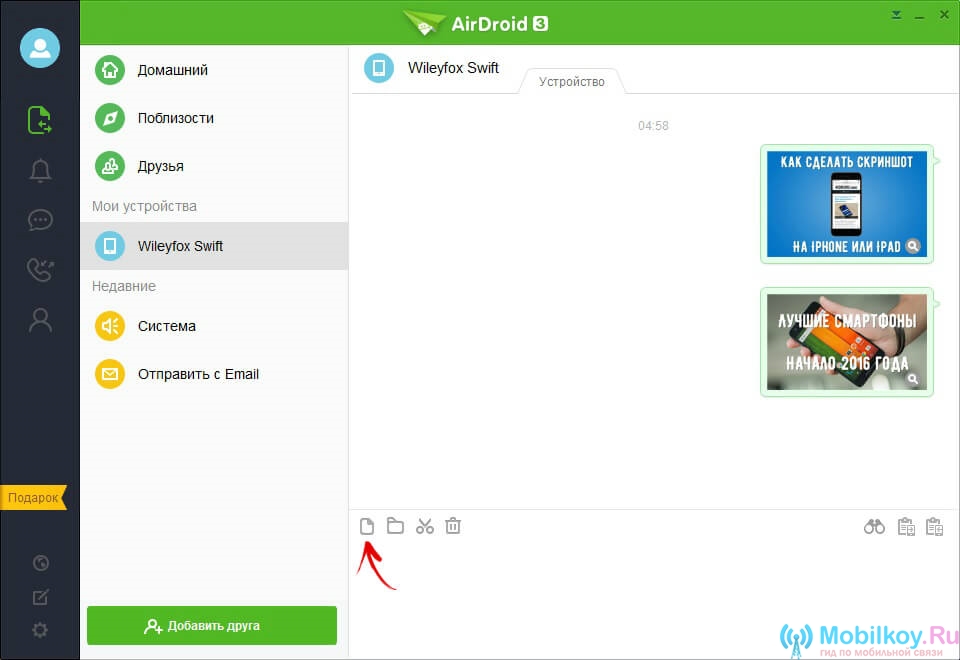
- Andra Föremålet är att skicka mappar. I huvudsak fungerar det såväl som det första objektet, men du kan massivt skicka mappar och skicka dem till Android-enheten.
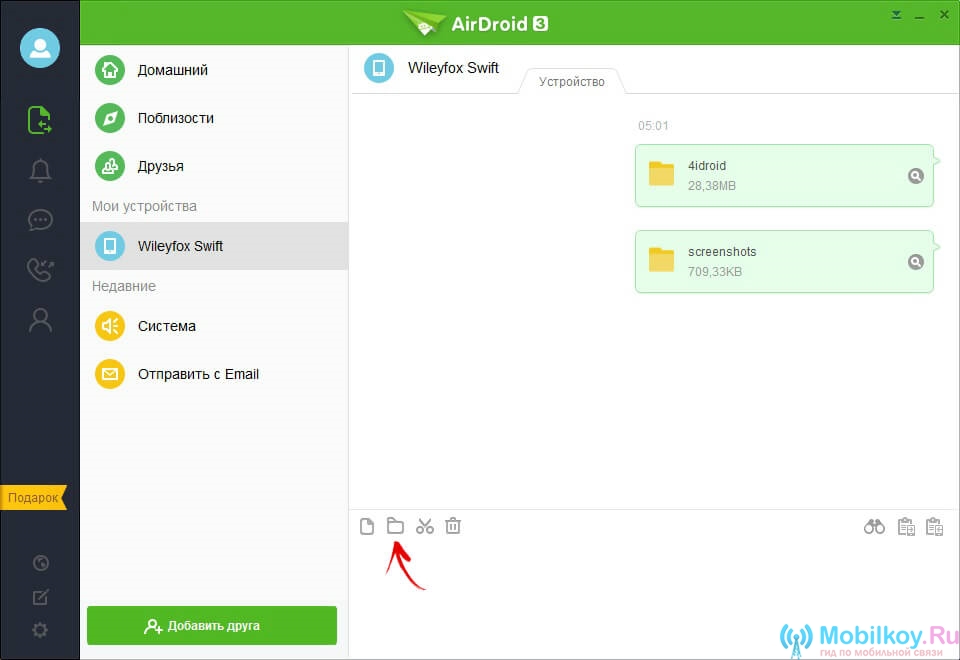
- Den tredje Varan är ganska bekväm, varan har en bild av sax, och inte tillräckligt, eftersom det är med hjälp av det här objektet, kan du fånga ett område på skärmen och göra en ögonblicksbild för att skicka den till Android.
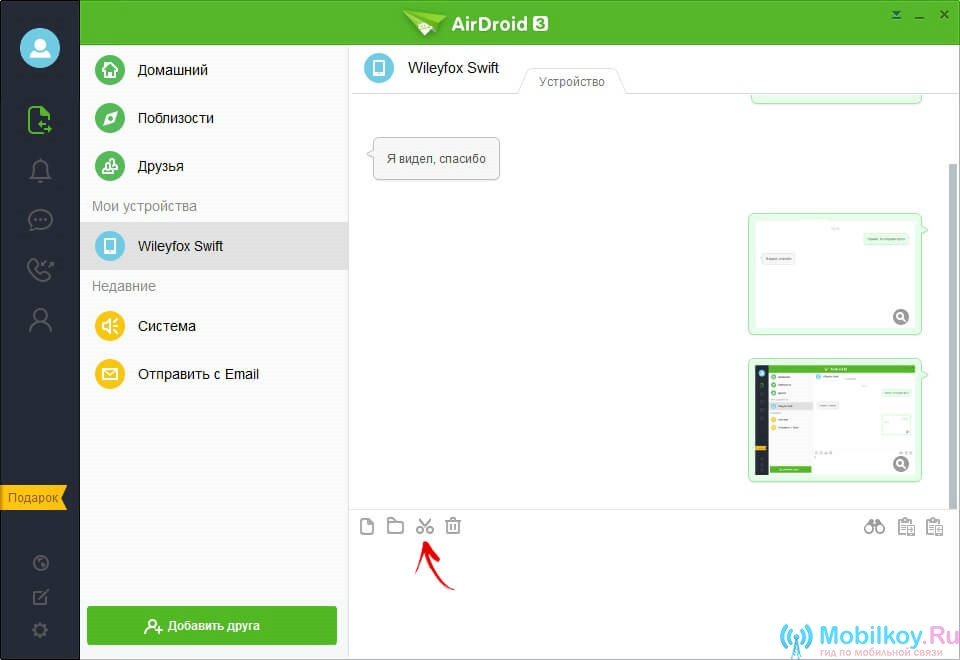
- Fjärde Varan är en vanlig korg genom att klicka på vilken du kommer att rengöra meddelandehistoriken.
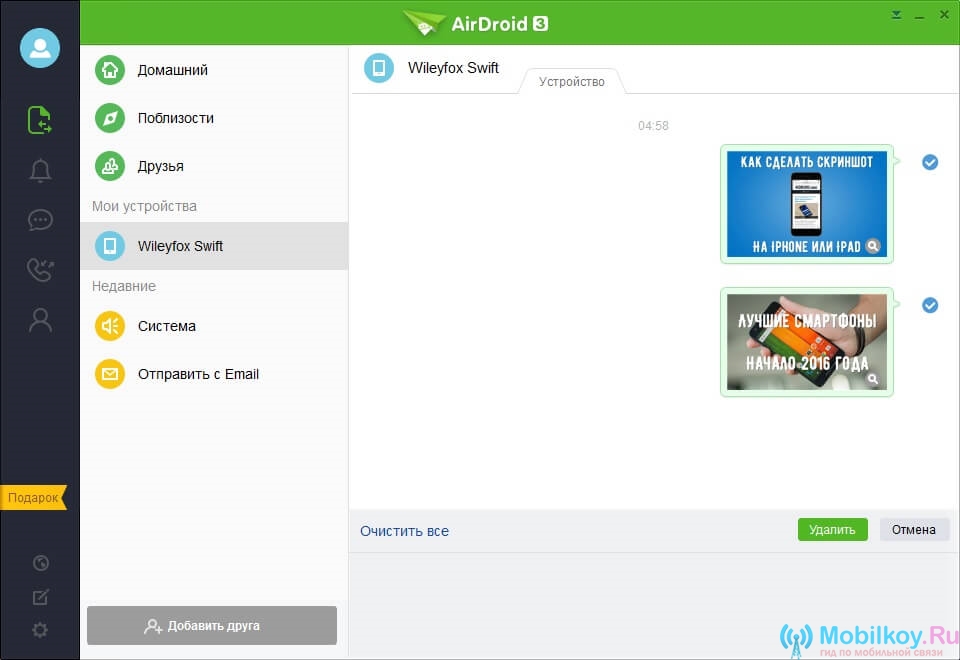
- Dessutom, med hjälp av Airdroid-programmet, kan du också utbyta meddelanden mellan datorn och Android-enheten.
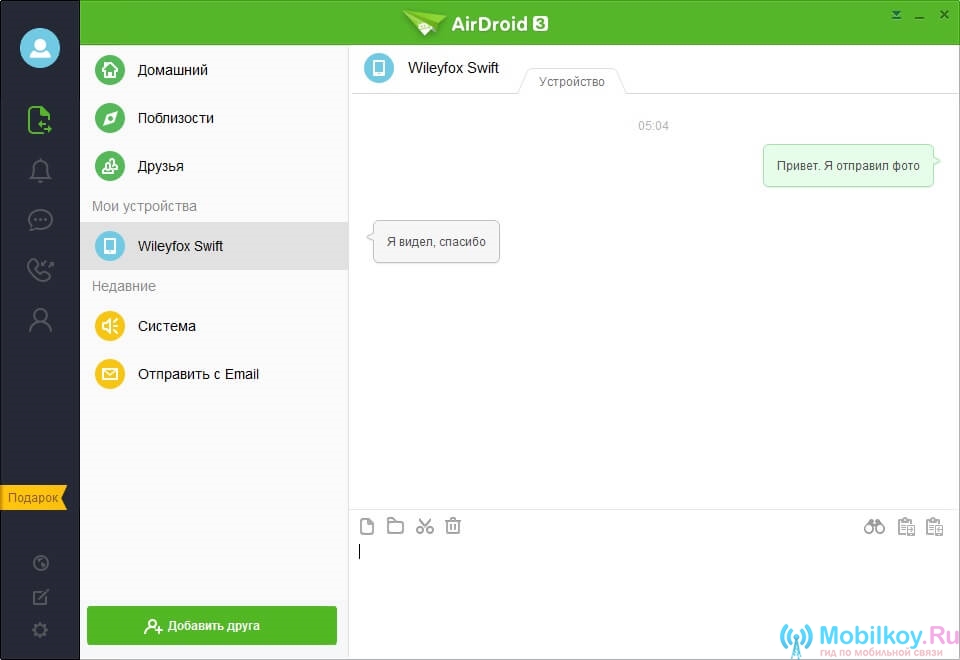
Nu tittade på den högra sidan av programmet, kommer du att se tre ikoner, var och en utför sin funktion.
Därför, om du klickar på "Kikare"Du får möjlighet att aktivera två funktioner "Airme" och "Airmirror".
- Fungera Airme. - Det här är förmågan att styra tangentbordet på Android-enheten med hjälp av en dator.
- Fungera Airmirror - Det här är förmågan att slutföra Android-enheten med hjälp av en dator.
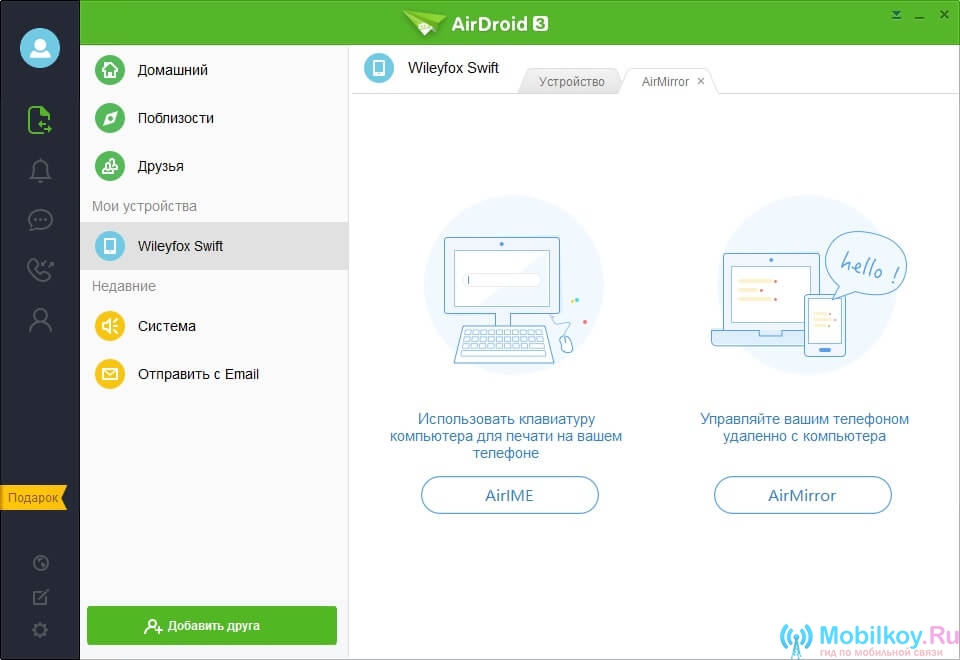
Det är värt att noteraatt alla filer som överfördes till smarttelefonen med en dator lagras i mappen airdroid / transfer.. Därför kommer du än en gång ihåg det så att det inte finns några problem i efterföljande. Om det, kan alla filer flyttas därifrån till microSD-minneskortet.
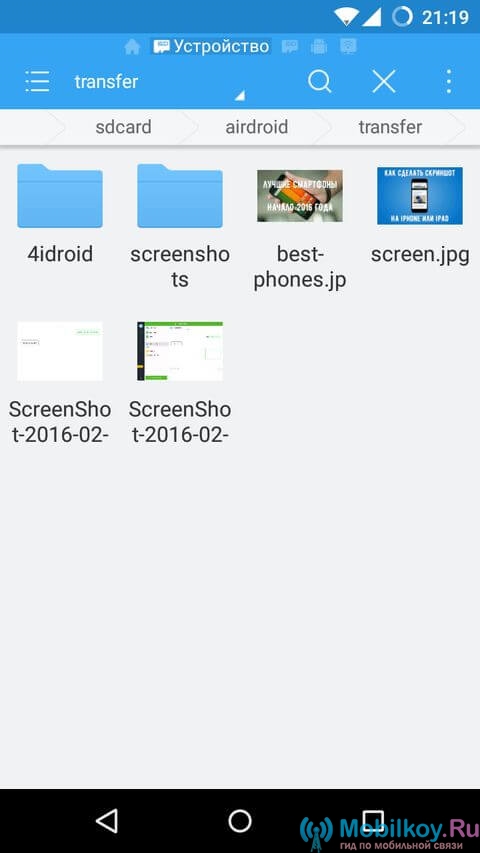
Hur överför filer från en Android-enhet till en dator?
- Så det första du behöver klicka på punkten "Filöverföring"och välj sedan där "Airdroid på en dator."
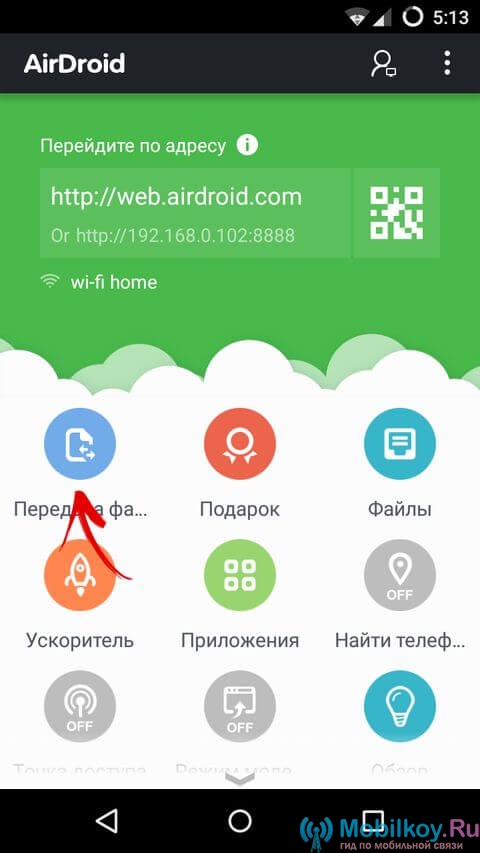
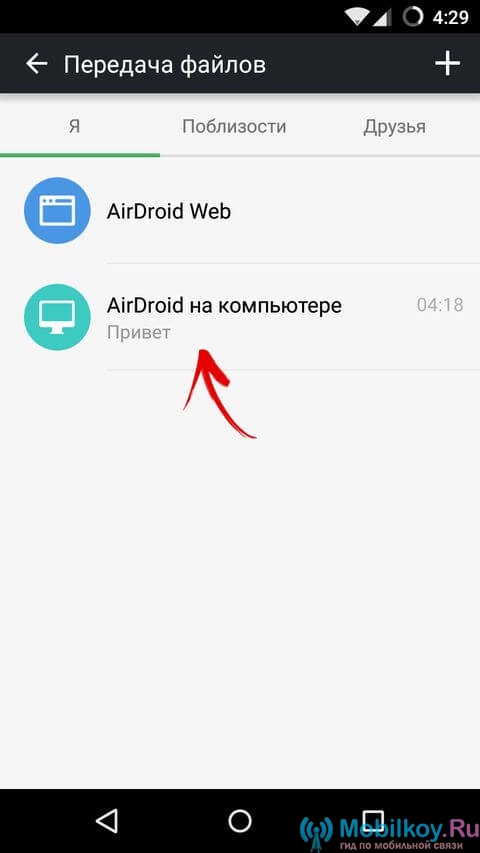
- Nu kan du skicka någon fil, dokument, foto, video, presentation till din dator, för vilken du bara behöver bifoga önskad fil och klicka på knappen "Skicka".
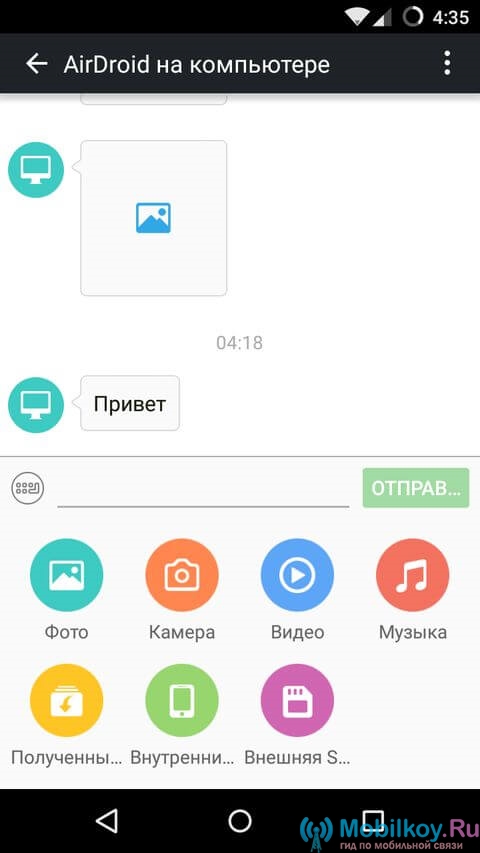
Det är värt att betonaAtt den fria versionen av den här applikationen gör det möjligt att använda trådlös dataöverföring med en gräns på 200 MB.
Använd alla funktioner i programmet endast under en försöksperiod som varar 14 dagarEller bara en månadsbetalning på $ 2, men som de säger alla bekvämligheter och maximal komfort.
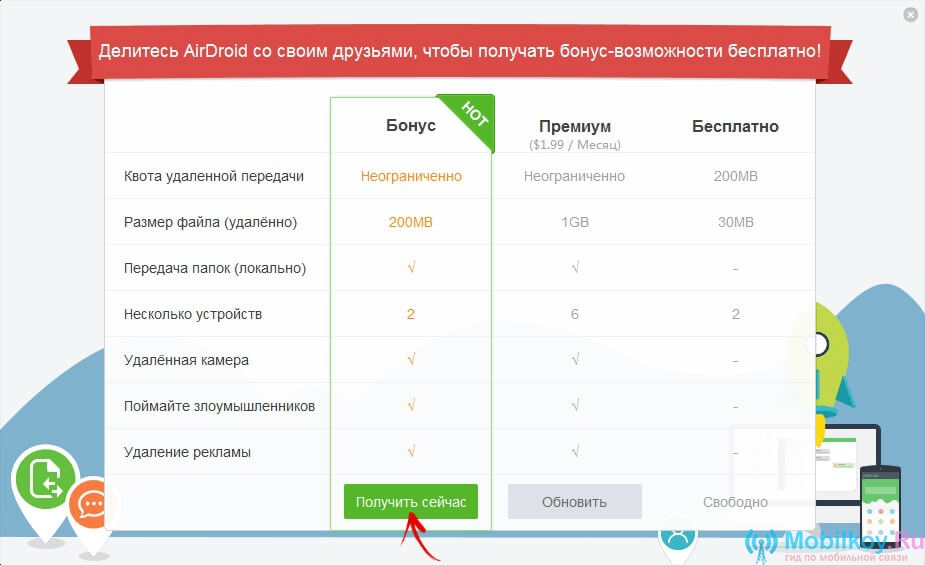
- Nu är det värt att återvända till punkten "Meddelanden"som visar alla varningar som kommer till din smartphone.

- Efter det går till den punkten "SMS"där du kan se meddelanden som kommer från din dator.
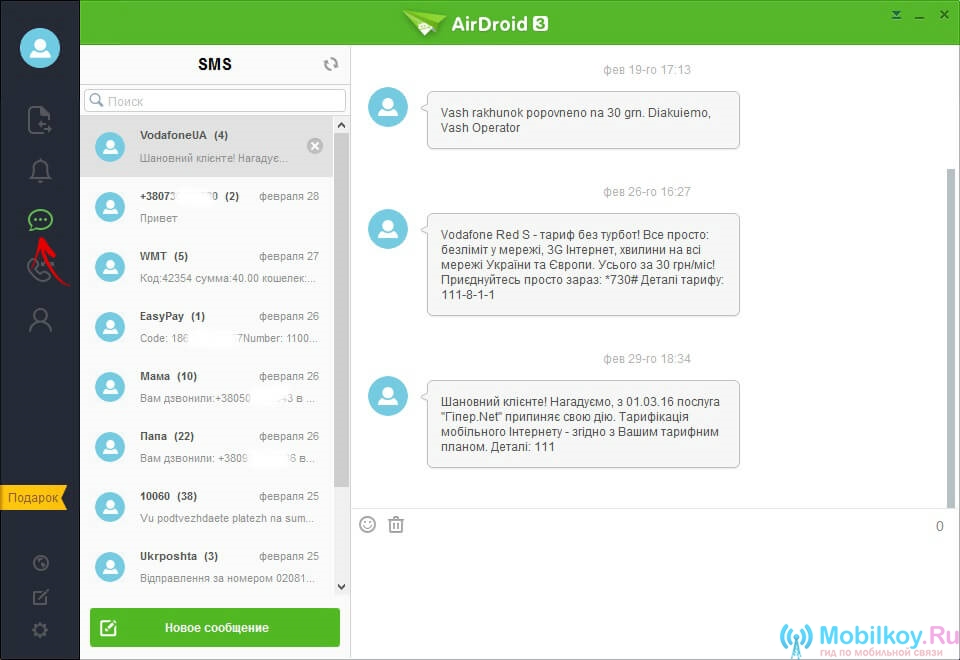
- Nu på den punkten "Telefon historik"Vi kan säga att det här objektet inte alls behövs, eftersom det inte tillåter att ringa från en dator till en smartphone och tillbaka.
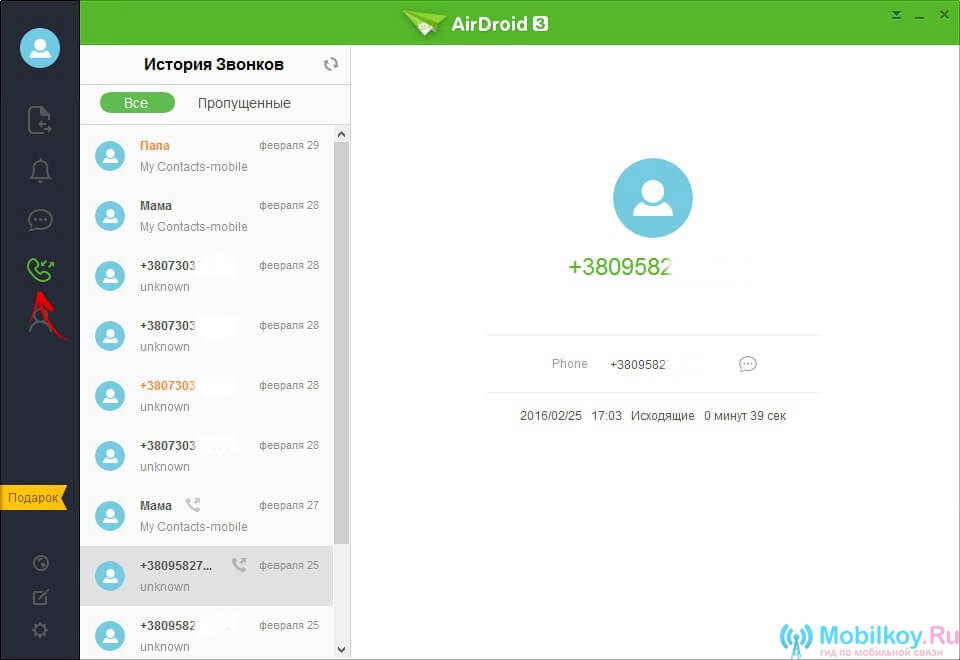
- Paragraf "Kontakter" Mycket bekväm, att spara kontakter av nära vänner och släktingar.
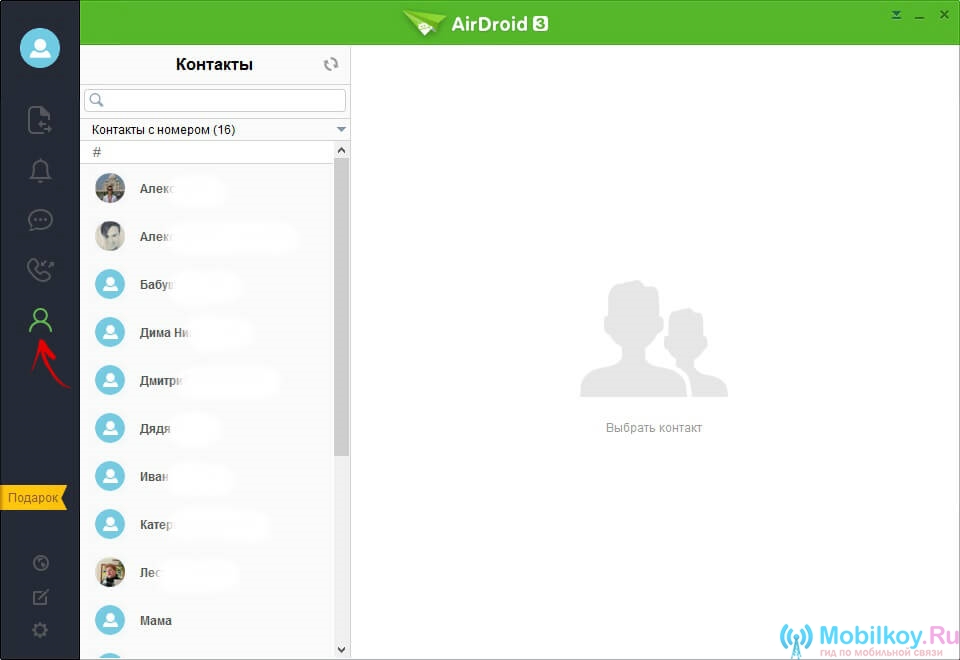
- Du kan också omedelbart hantera meddelanden och ta emot samtal till en dator.
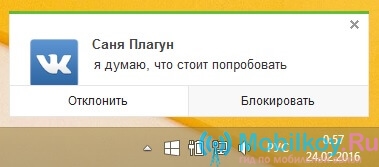
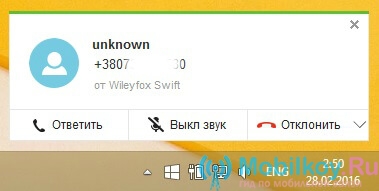
- Det stora pluset i det här programmet är att i händelse av förlust eller stöld av din smartphone kan du spåra den. Därför har vi aktiverat i förväg och tillhandahållit AirDroid tillgång till administrativa funktioner.
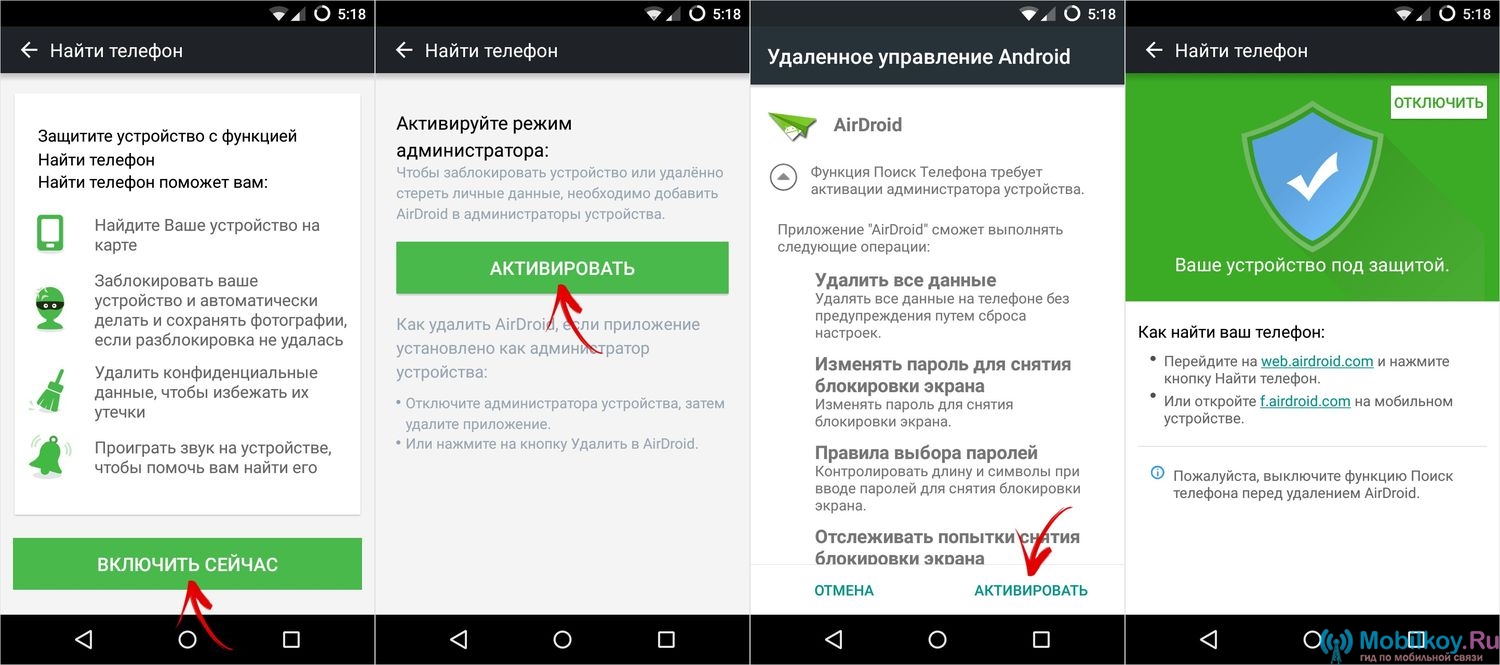
- Programinställningarna gör det också möjligt att starta AirDroid-programmet när varje dator är påslagen, såväl som välj den sökväg där alla filer, dokument, bilder, videor, presentationer etc. kommer att sparas.
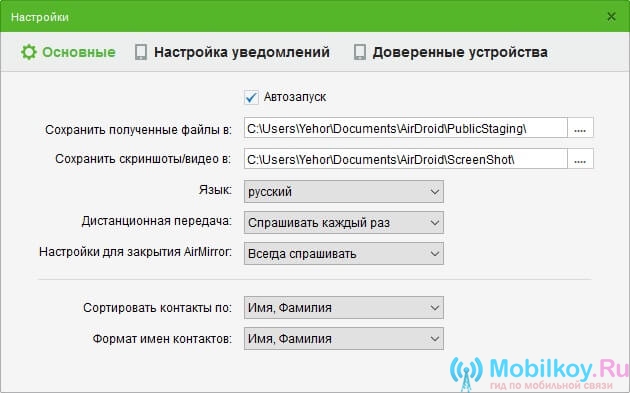
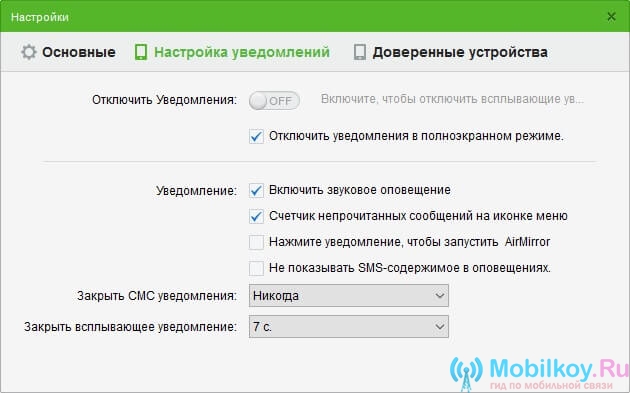
såIdag tittade vi på i praktiken hur Airdroid-programmet fungerar, liksom vilka alternativ det ger i den fria versionen, och till vilket pris den betalda versionen kommer att släppas.
Därför vill jag nämna de resultat som endast de senaste åren har förändrats radikalt, och föreställ dig vad möjligheterna kommer att visas i framtiden.
